Σε αυτόν τον οδηγό, θα μάθετε πώς να κατεβάζετε δωρεάν γραφικά από διάφορες διαδικτυακές πλατφόρμες και στη συνέχεια να τα εισάγετε στο Inkscape για περαιτέρω επεξεργασία. Θα μάθετε επίσης για τις διάφορες άδειες χρήσης που πρέπει να τηρείτε όταν χρησιμοποιείτε αυτά τα γραφικά. Αυτό είναι ιδιαίτερα σημαντικό αν θέλετε να χρησιμοποιήσετε τις εικόνες που κατεβάσατε για εμπορικούς σκοπούς.
Βασικά συμπεράσματα
- Υπάρχουν πολλοί ιστότοποι όπου μπορείτε να κατεβάσετε δωρεάν εικόνες για ιδιωτική και εμπορική χρήση.
- Πρέπει να τηρείτε την αντίστοιχη άδεια χρήσης των εικόνων για να αποφύγετε νομικά προβλήματα.
- Σε αυτόν τον οδηγό, θα σας παρουσιάσω τους ιστότοπους pixabay.com και flaticon.com.
- Θα μάθετε επίσης πώς να εισάγετε ένα αρχείο PNG που έχετε κατεβάσει στο Inkscape.
Οδηγίες βήμα προς βήμα
1. Βρείτε τους σωστούς ιστότοπους
Στις μέρες μας υπάρχουν πολλοί ιστότοποι που προσφέρουν δωρεάν γραφικά. Μεταξύ των πιο γνωστών είναι το pixabay.com και το flaticon.com. Αυτοί οι ιστότοποι προσφέρουν μια μεγάλη ποικιλία φωτογραφιών, εικονογραφήσεων, εικονιδίων και άλλων που μπορείτε να χρησιμοποιήσετε τόσο ιδιωτικά όσο και εμπορικά. Ωστόσο, πρέπει να τηρείτε τις αντίστοιχες άδειες χρήσης για να διασφαλίσετε ότι χρησιμοποιείτε τις εικόνες σωστά.
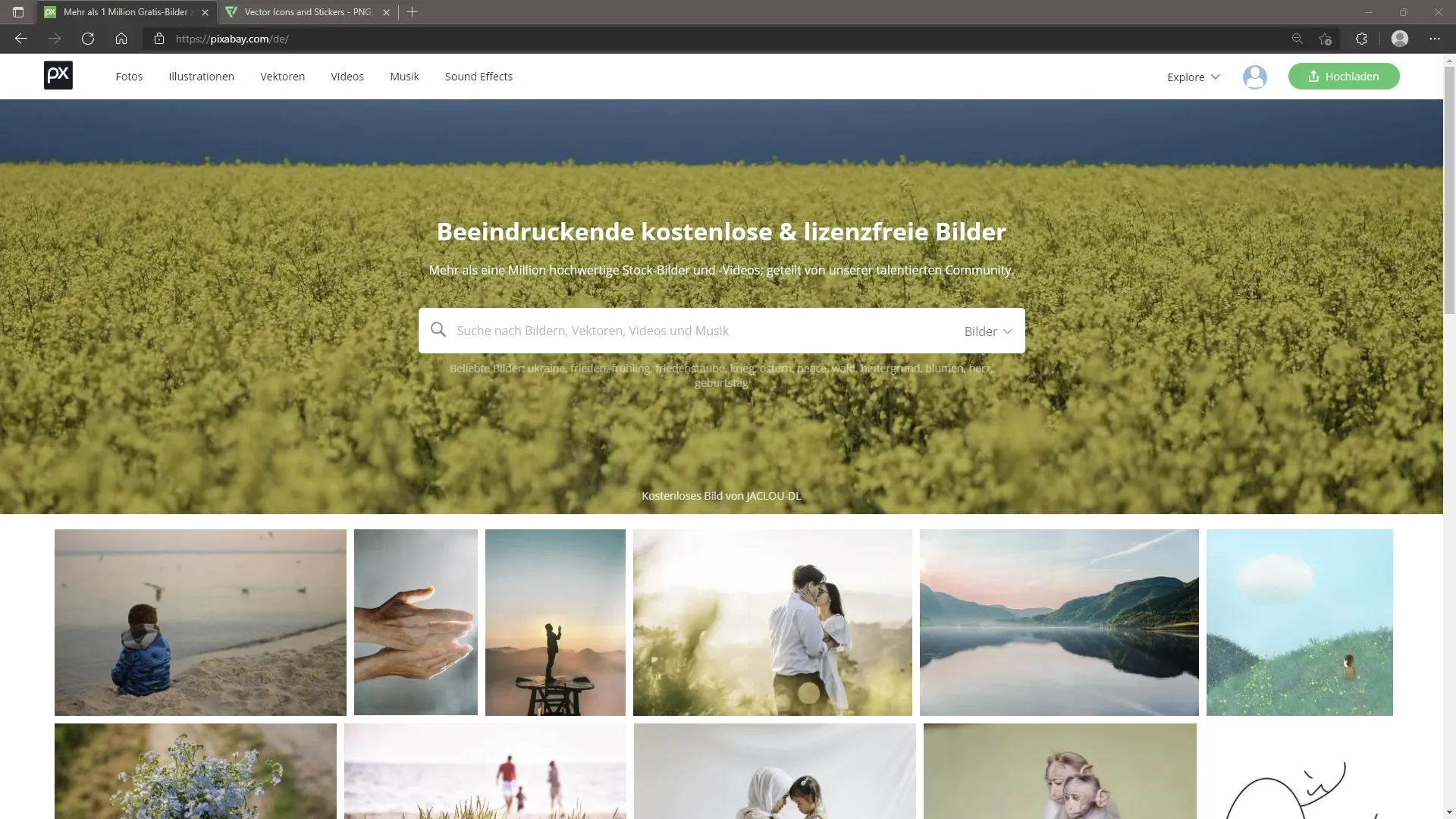
2. Αναζητήστε εικόνες στο Pixabay
Όταν επισκέπτεστε το pixabay.com, μπορείτε να ξεκινήσετε την αναζήτησή σας είτε μέσω των διαθέσιμων κατηγοριών είτε μέσω του μεγάλου πεδίου αναζήτησης στο επάνω μέρος του ιστότοπου. Εδώ μπορείτε να αναζητήσετε μια συγκεκριμένη εικόνα, για παράδειγμα "περιστέρι". Είναι σημαντικό να αναφέρουμε ότι η αναζήτηση είναι διαθέσιμη και στα γερμανικά.
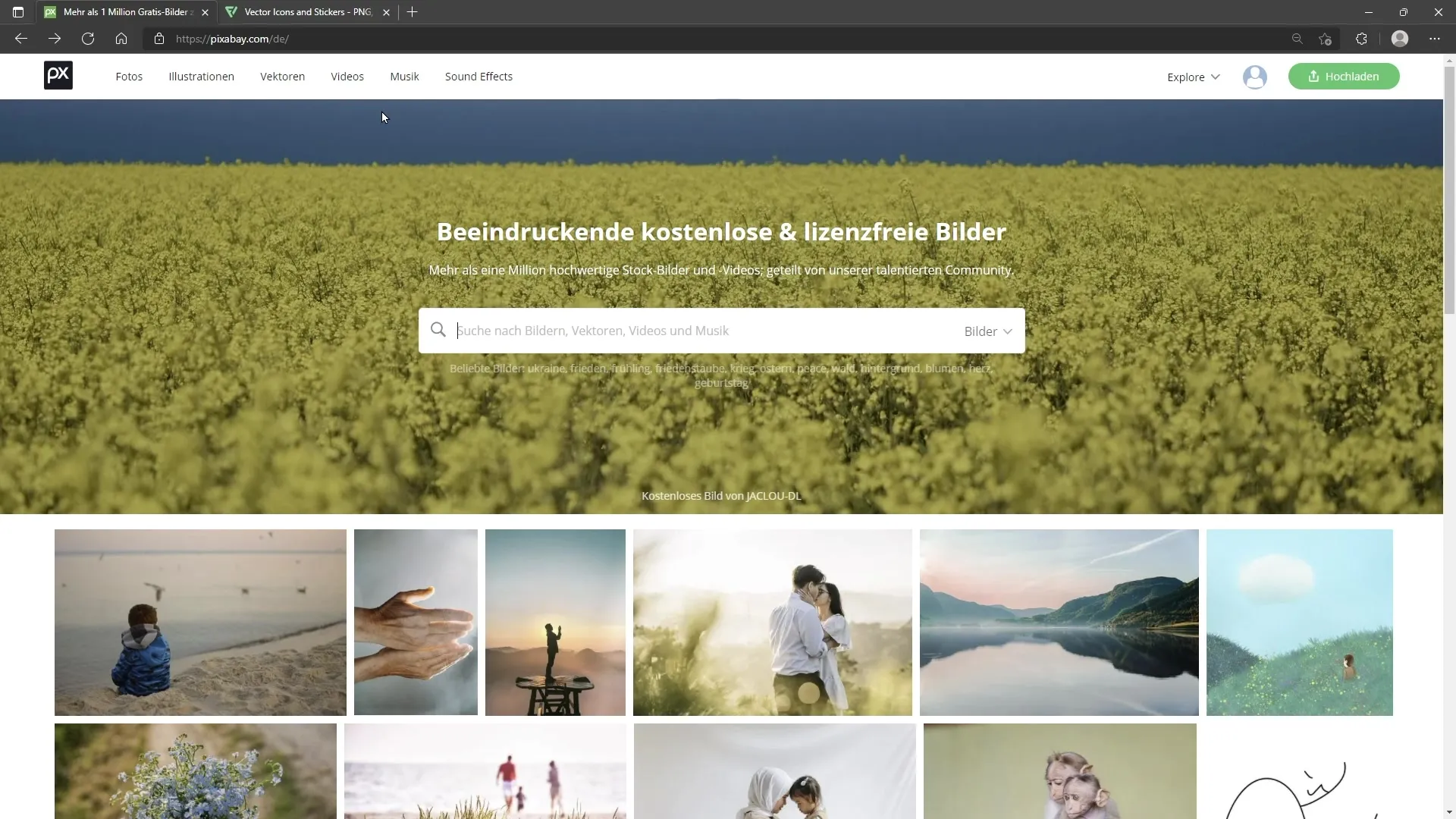
3. Χρησιμοποιήστε φίλτρα για την αναζήτηση εικόνων
Για να κάνετε την αναζήτησή σας ακόμη πιο συγκεκριμένη, μπορείτε να χρησιμοποιήσετε την επιλογή φίλτρων. Μπορείτε να επιλέξετε μεταξύ διαφορετικών τύπων εικόνων, όπως φωτογραφίες, διανυσματικά γραφικά ή εικονογραφήσεις. Έχετε επίσης τη δυνατότητα να ρυθμίσετε τον προσανατολισμό, το μέγεθος και το χρώμα της εικόνας.
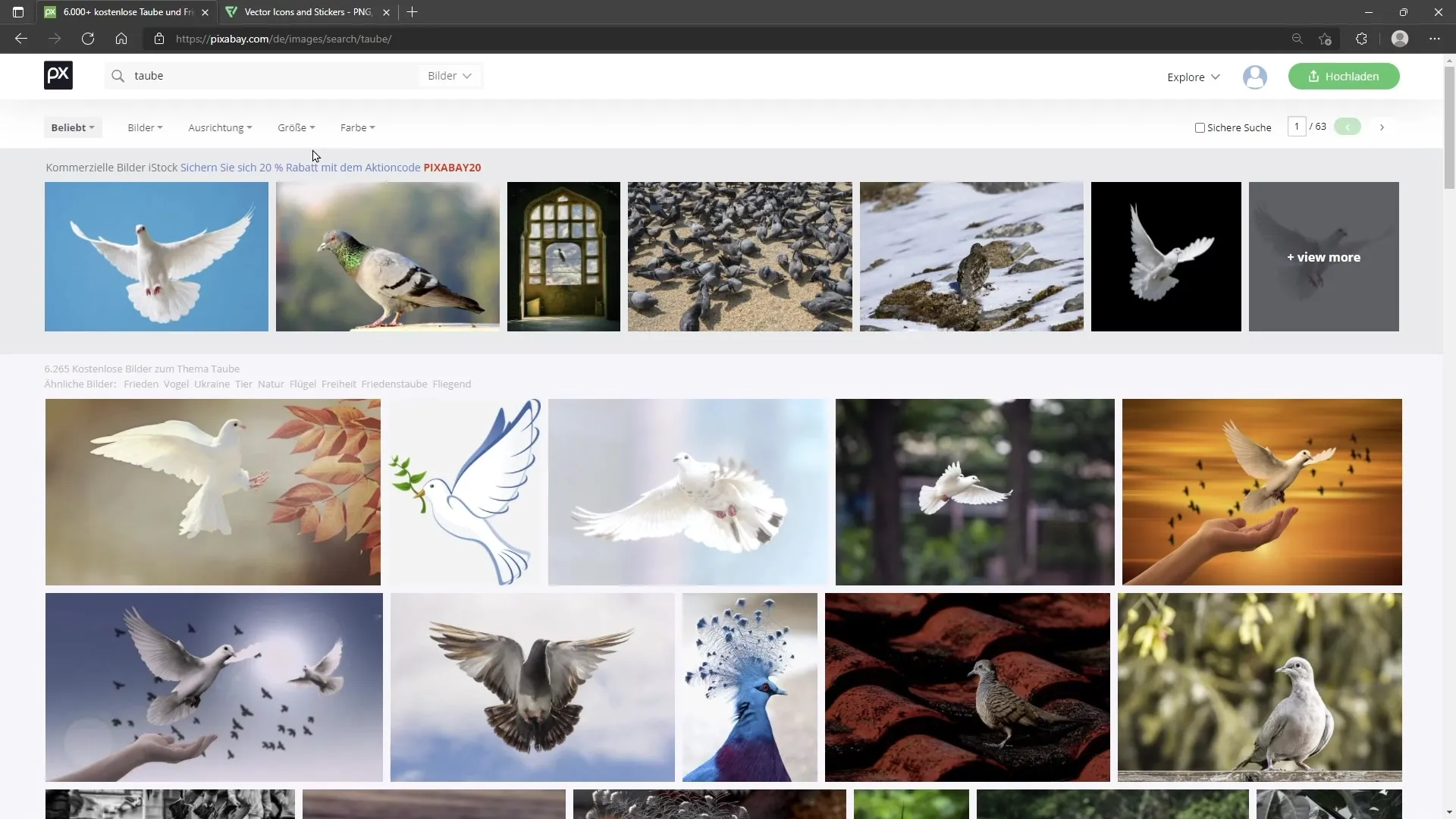
4. Επιλέξτε τη σωστή εικόνα
Αφού κάνετε το φιλτράρισμα, επιλέξτε την εικόνα που σας αρέσει. Στη συνέχεια, θα τη δείτε σε μεγαλύτερη προβολή. Βεβαιωθείτε ότι ένα διαφανές μοτίβο σκακιέρας δείχνει ότι η εικόνα έχει διαφανές φόντο, κάτι που συχνά είναι επιθυμητό, ειδικά αν θέλετε να διανυσματοποιήσετε το γραφικό.
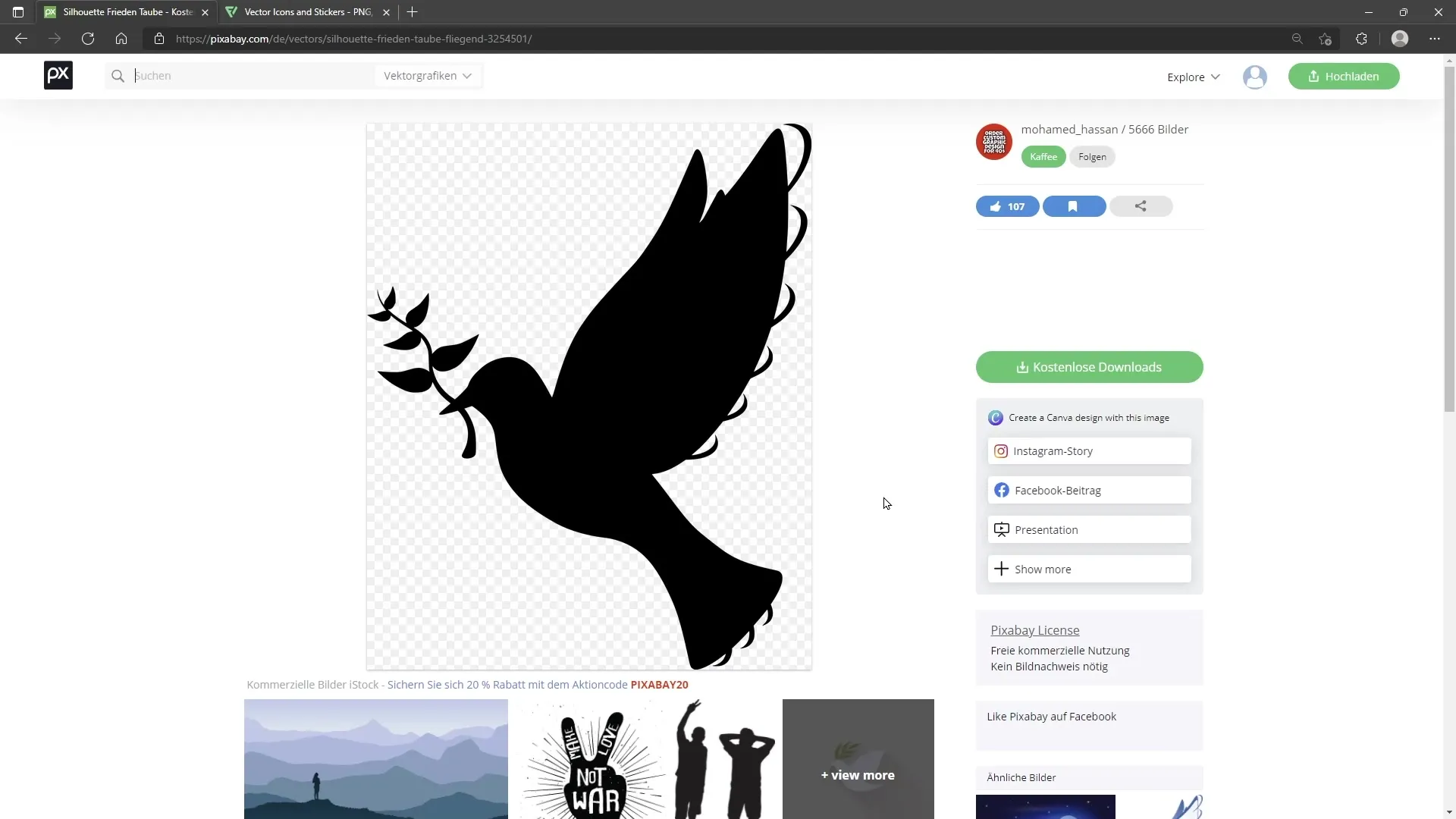
5. Λήψη εικόνας
Πρέπει να εγγραφείτε στο Pixabay για να κατεβάσετε την εικόνα. Στη συνέχεια, κάντε κλικ στο κουμπί "Δωρεάν λήψεις". Εδώ θα σας εμφανιστούν διάφορες επιλογές για τη λήψη. Πολλές εικόνες είναι διαθέσιμες σε μορφή PNG, η οποία είναι βασισμένη σε pixel. Μερικές φορές έχετε επίσης τη δυνατότητα να κατεβάσετε το διανυσματικό αρχείο σε μορφή SVG. Δώστε προσοχή στις λεπτομέρειες της άδειας χρήσης για κάθε εικόνα που κατεβάζετε.
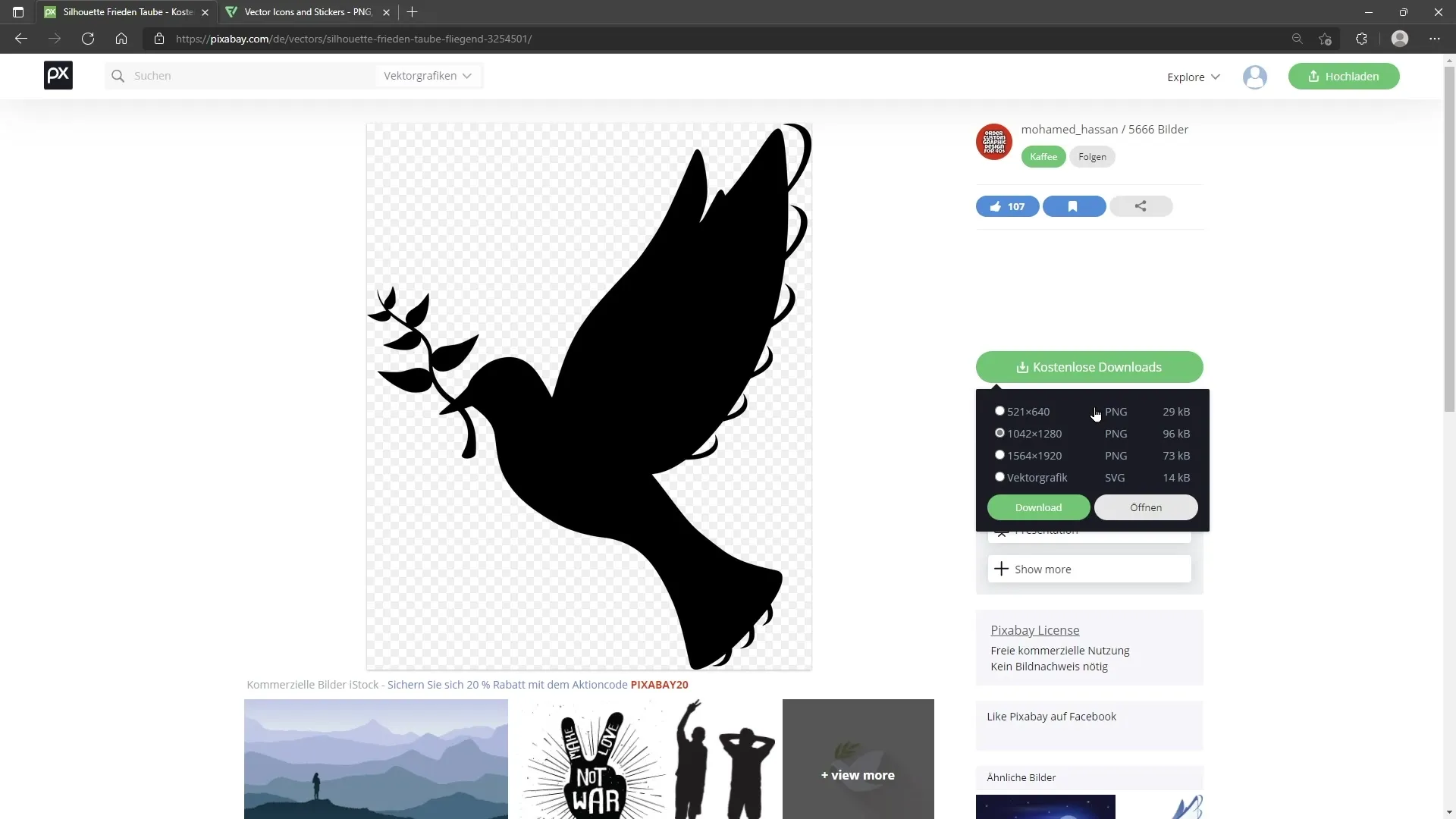
6. Να αναφέρετε τον δημιουργό
Για πολλές εικόνες, η αναφορά του δημιουργού δεν είναι υποχρεωτική, αλλά συνιστάται. Μπορείτε να δημιουργήσετε μια αναφορά πηγής για να ευχαριστήσετε τον δημιουργό. Μπορείτε να συμπεριλάβετε αυτές τις πληροφορίες στο περιεχόμενο του ιστοτόπου σας, αν χρησιμοποιήσετε την εικόνα εκεί.
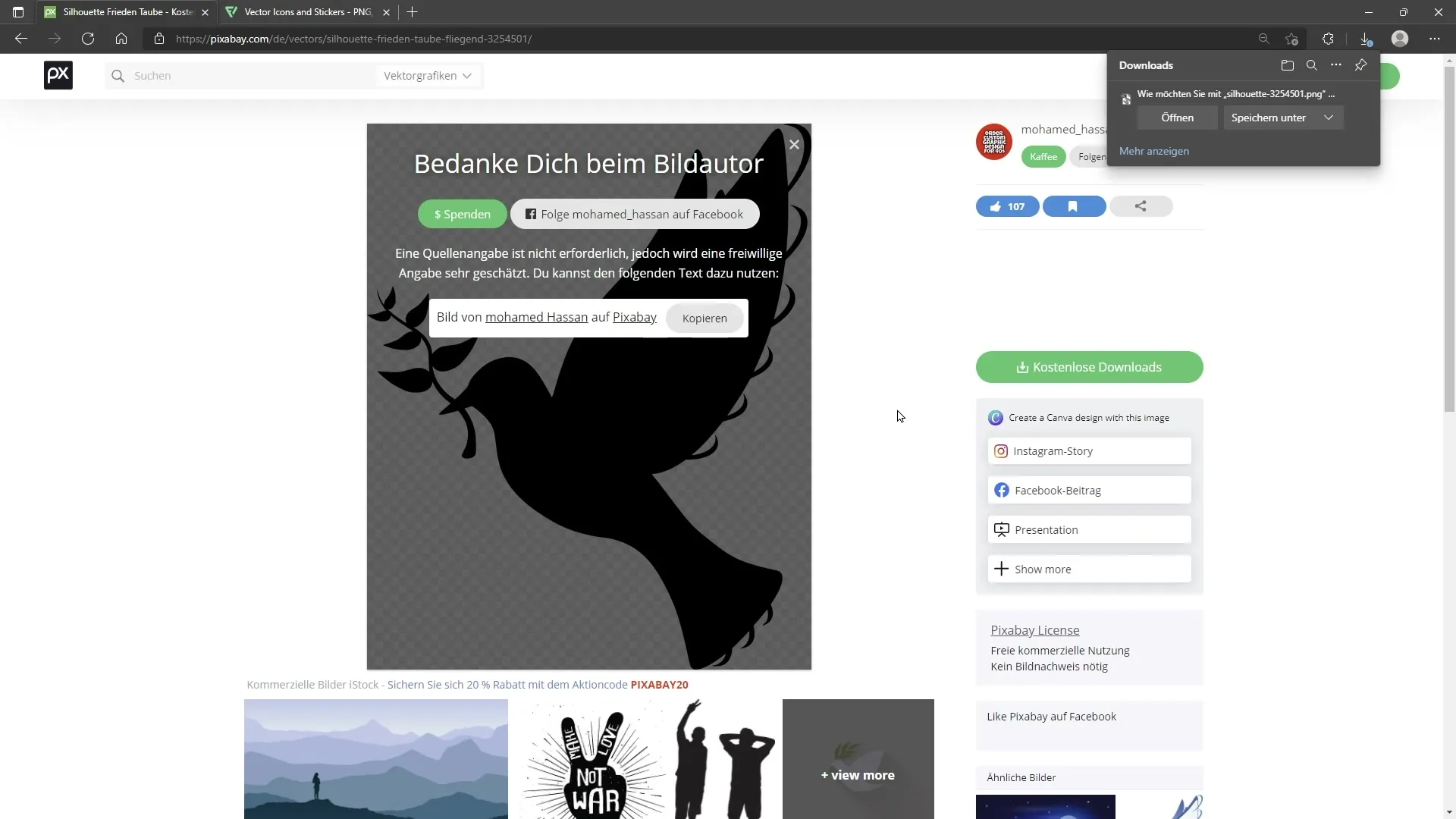
7. Αναζητήστε εικόνες στο Flaticon
Για να βρείτε εικονίδια, επισκεφθείτε την ιστοσελίδα flaticon.com. Εδώ μπορείτε επίσης να αναζητήσετε εικόνες απευθείας σε ένα μεγάλο πεδίο αναζήτησης. Ρυθμίστε τη γλώσσα στα αγγλικά ή αλλάξτε στα γερμανικά, εάν απαιτείται. Εάν αναζητάτε έναν ομιλητή, πληκτρολογήστε "Speaker" (ομιλητής).
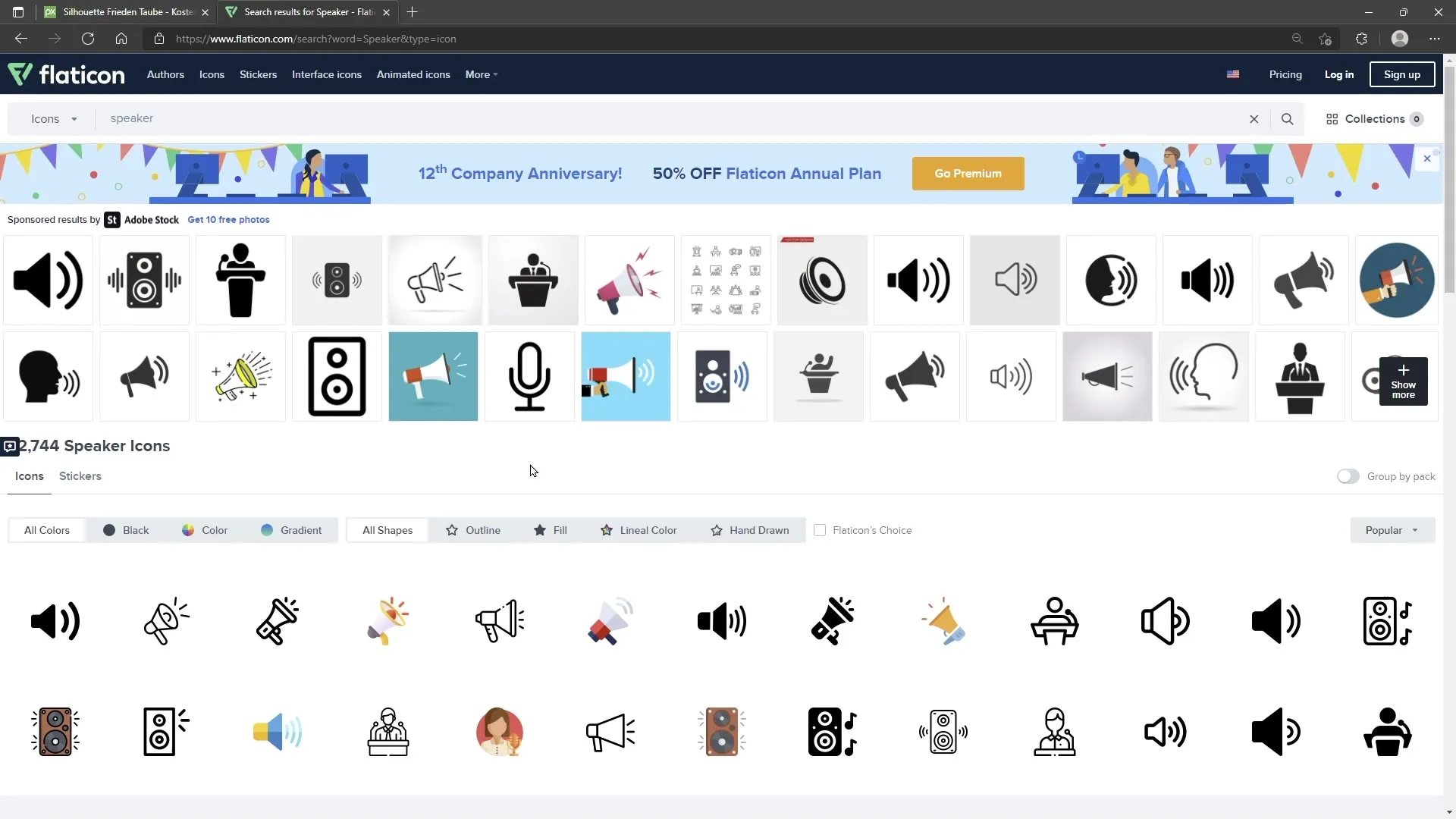
8. Φιλτράρισμα και λήψη αποτελεσμάτων
Παρόμοια με το Pixabay, μπορείτε να φιλτράρετε τα αποτελέσματα στο Flaticon με βάση τη δημοτικότητα ή την καινοτομία. Επιλέξτε ένα εικονίδιο που σας αρέσει και κάντε κλικ στο "Λήψη". Μπορείτε να κατεβάσετε το εικονίδιο σε μορφή PNG, αλλά θα πρέπει να αναφέρετε τα στοιχεία του δημιουργού, αν θέλετε να το χρησιμοποιήσετε δωρεάν.
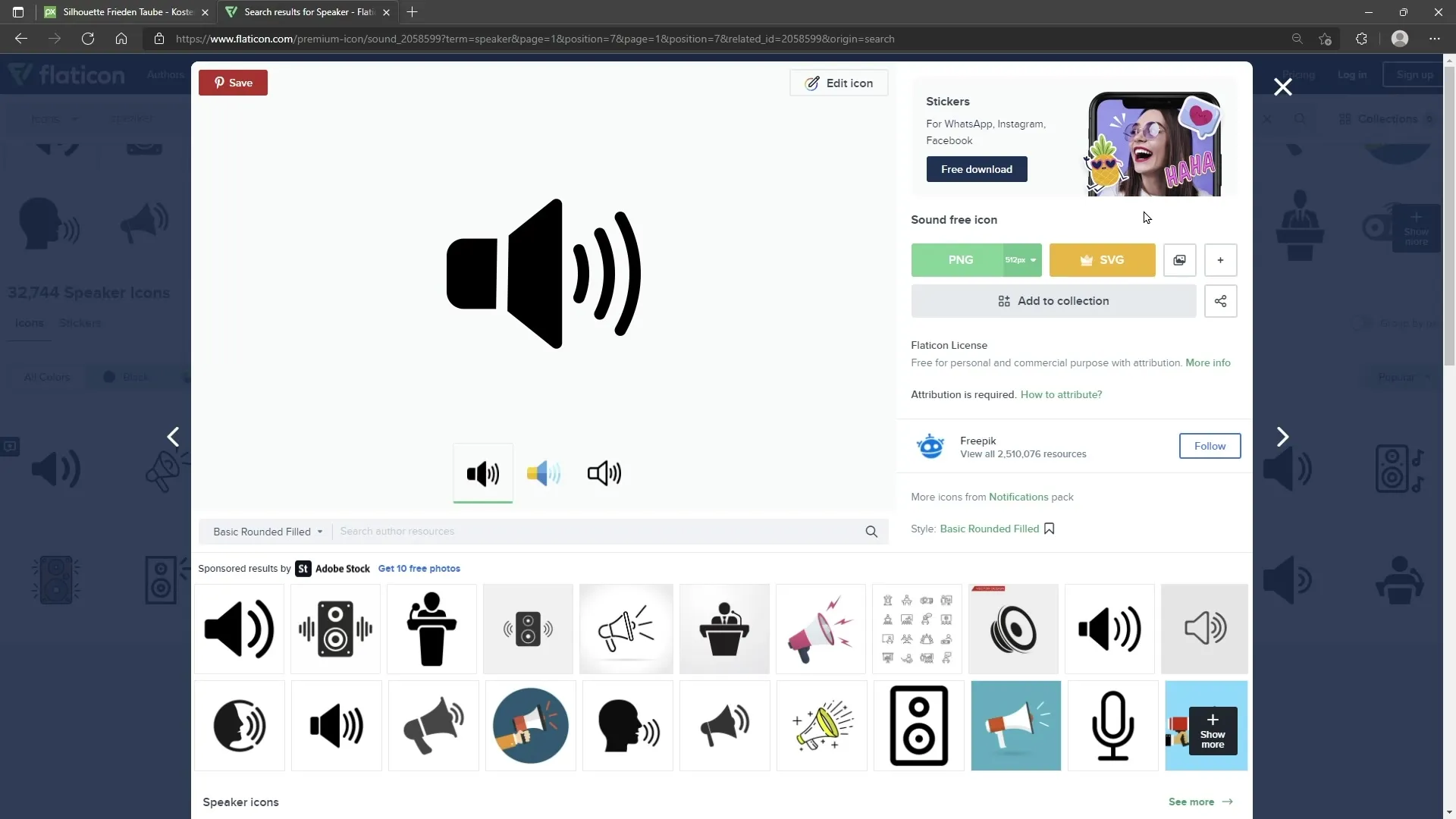
9. Ξεκινήστε το Inkscape και ανοίξτε ένα νέο έγγραφο
Ξεκινήστε το Inkscape. Θα εμφανιστεί ένα πλαίσιο διαλόγου. Κάντε κλικ στην επιλογή "Εκτύπωση" στην περιοχή "Έγγραφο" και ανοίξτε ένα κενό έγγραφο A4 στο οποίο θα εισαγάγετε τα γραφικά σας.
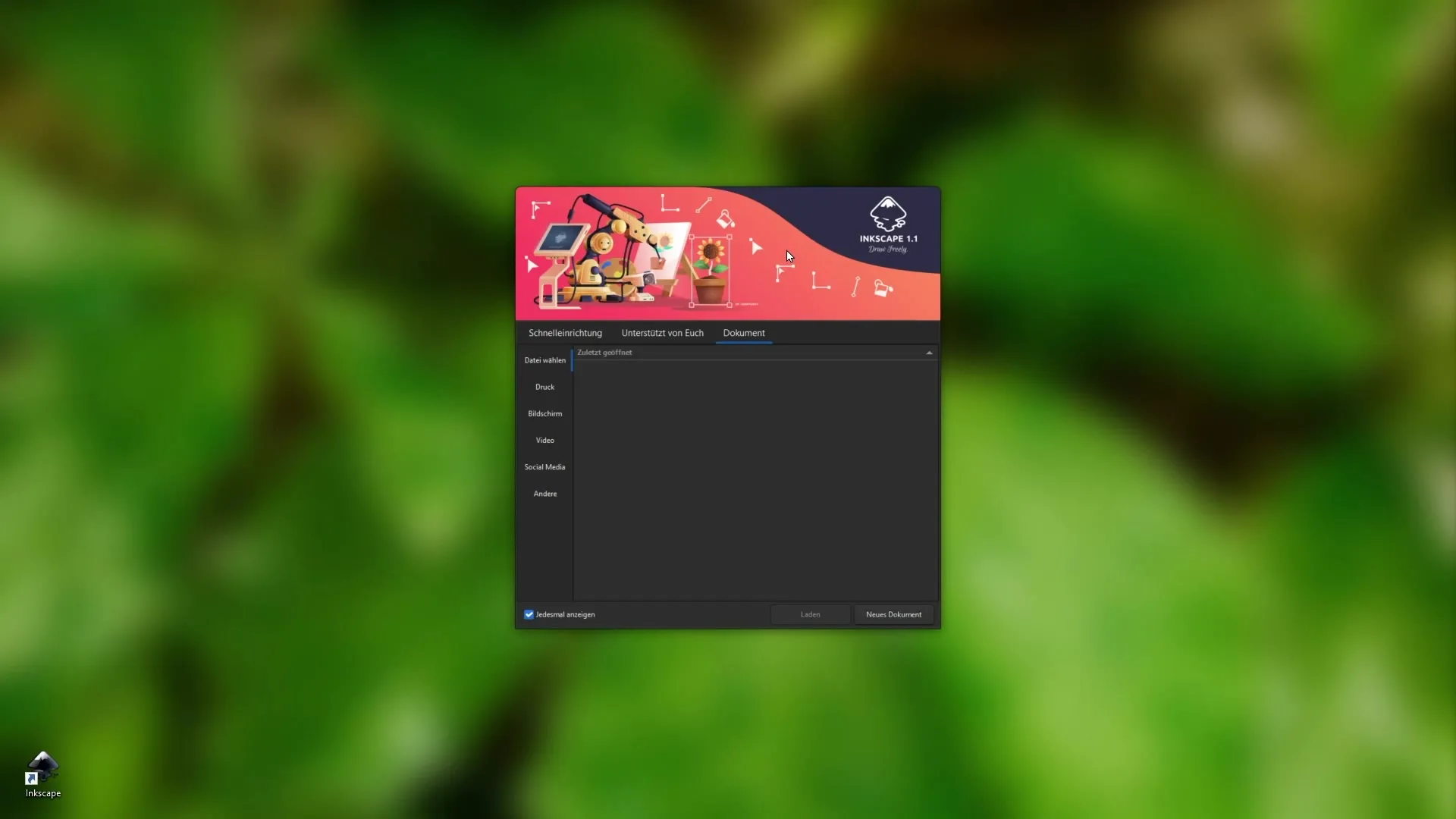
10. Εισαγωγή αρχείου PNG
Για να εισαγάγετε το αρχείο PNG που κατεβάσατε στο Inkscape, μεταβείτε στο "File" (Αρχείο) και επιλέξτε "Import" (Εισαγωγή). Εντοπίστε το επιθυμητό αρχείο εικόνας στον σκληρό σας δίσκο και επιβεβαιώστε με "OK".
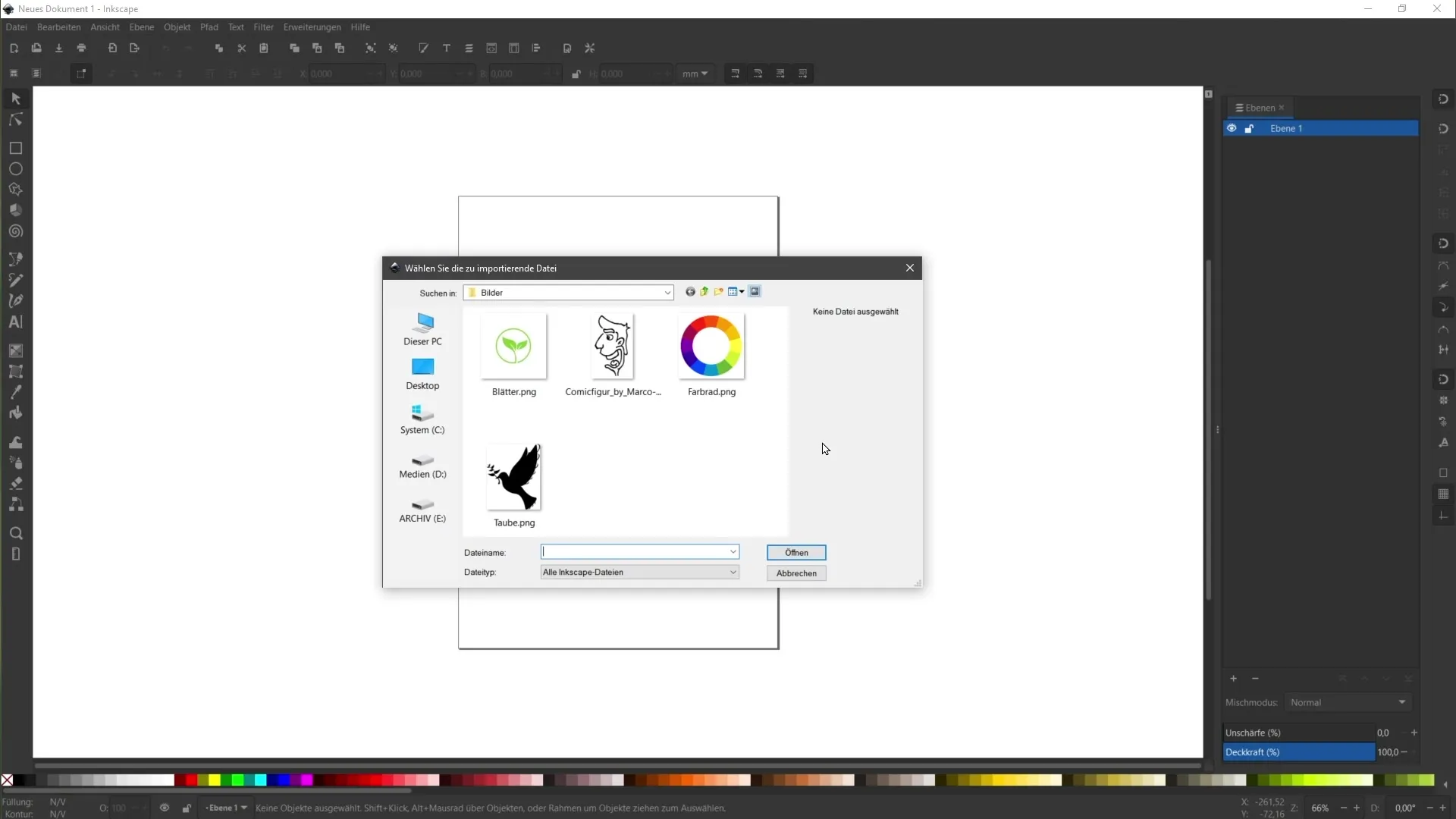
11. Επιλογή επιλογών εισαγωγής για την εμφάνιση
Ανοίγει ένα άλλο παράθυρο διαλόγου με τις προεπιλεγμένες ρυθμίσεις. Επιλέξτε "pixelated" στην περιοχή "Display method" (Μέθοδος απεικόνισης). Αυτή η επιλογή διασφαλίζει ότι η γραφική παράσταση εικονοστοιχείων εμφανίζεται ως έχει, συμπεριλαμβανομένων των τυπικών εφέ σκάλας στις άκρες.
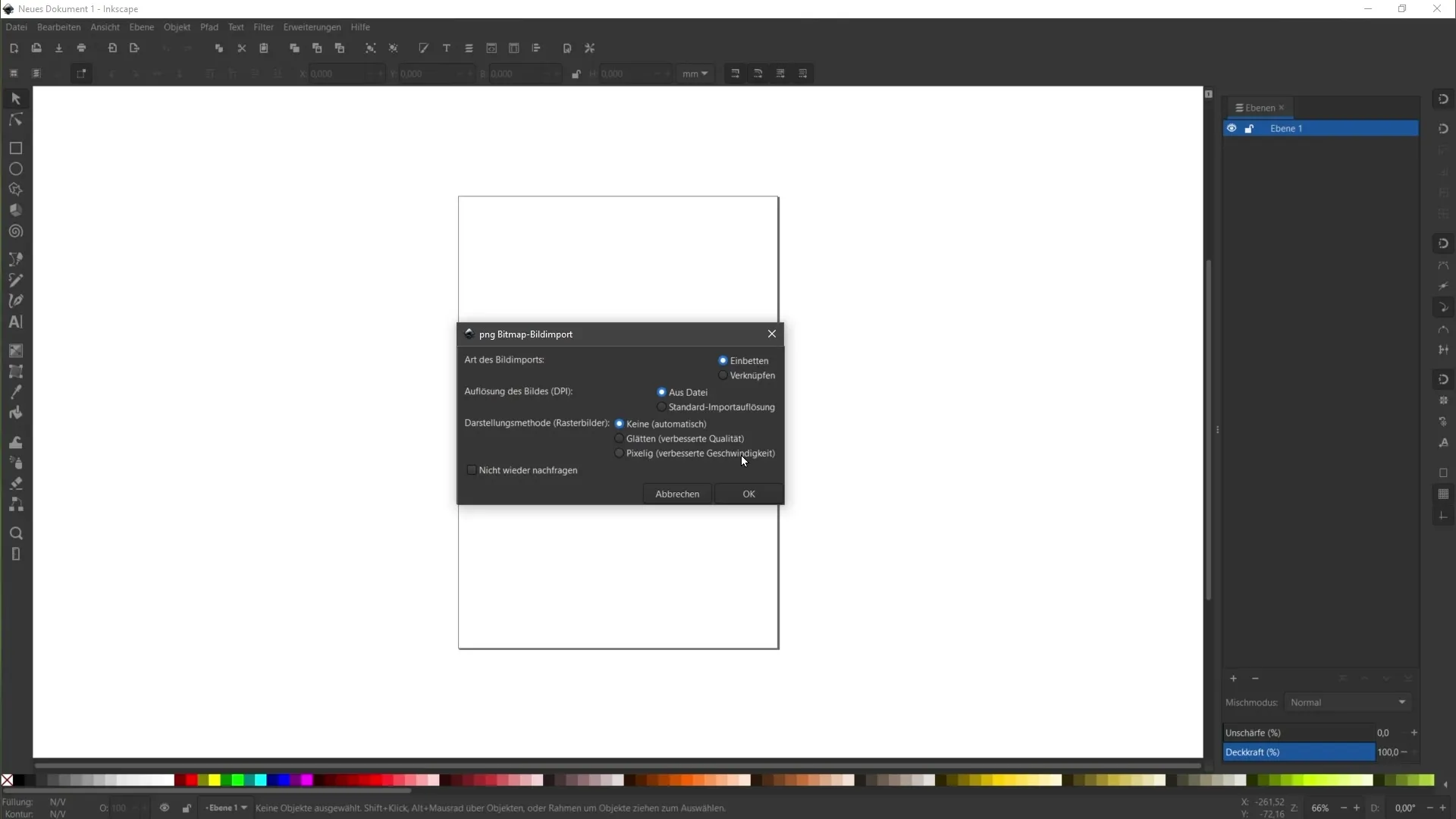
12. Πραγματοποιήστε διορθώσεις πωλήσεων
Εάν επιλέξετε "θολή απεικόνιση", η εικόνα θα εισαχθεί επίσης, αλλά οι άκρες θα εξομαλυνθούν. Αυτό μπορεί να είναι χρήσιμο ανάλογα με τον τρόπο που θέλετε να χρησιμοποιήσετε το γραφικό. Βεβαιωθείτε ότι έχετε επιλέξει τη μέθοδο που ταιριάζει καλύτερα στο όραμά σας.
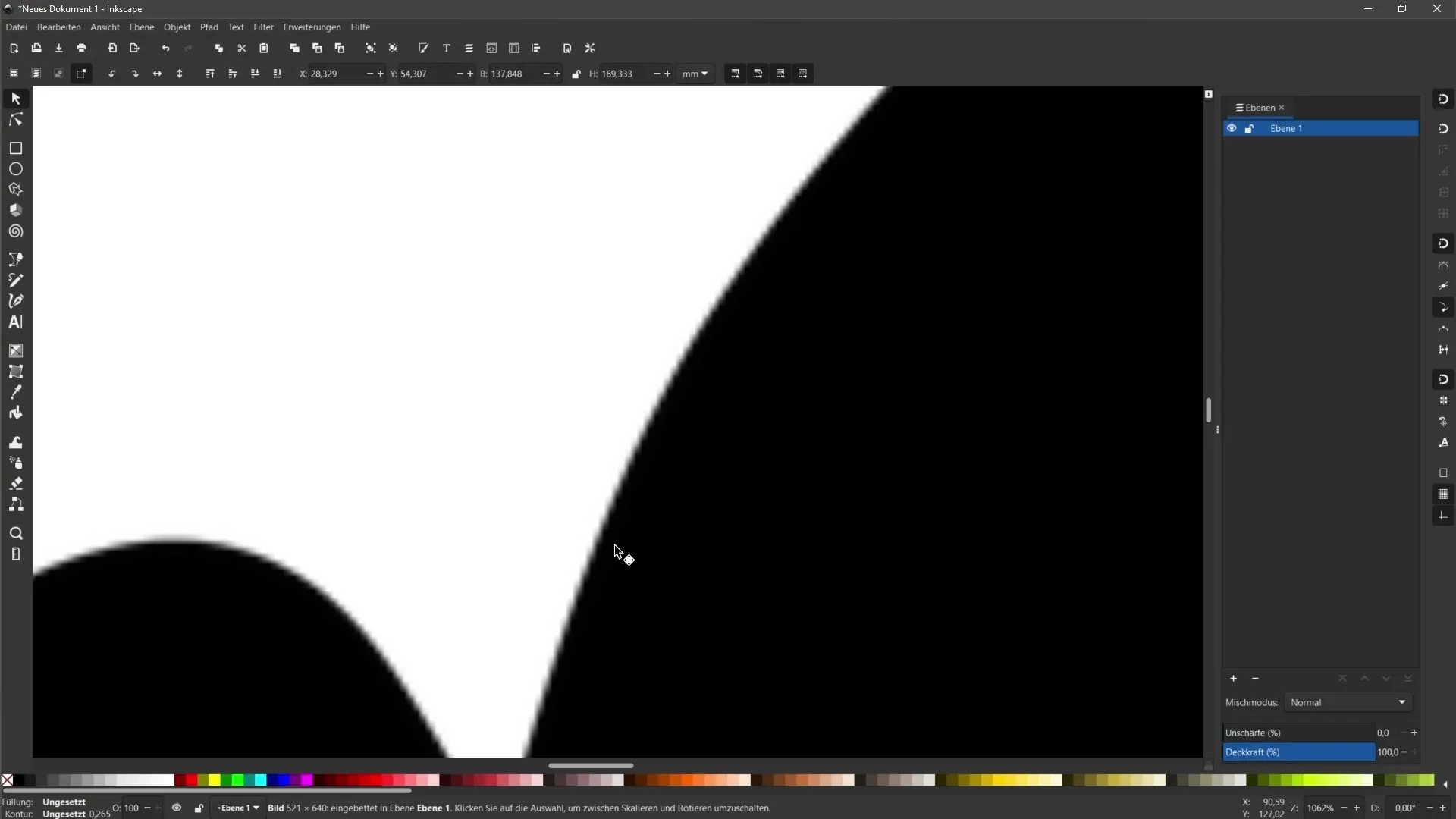
13. Επεξεργασία εικόνας PNG στο Inkscape
Αφού εισαγάγετε την εικόνα, μπορείτε να την επεξεργαστείτε όπως θέλετε και να τη συνδυάσετε με άλλα γραφικά. Στο επόμενο βήμα, είναι δυνατή η μετατροπή του αρχείου PNG σε διανυσματικό αρχείο, εάν χρειάζεστε διανυσματικό γραφικό.
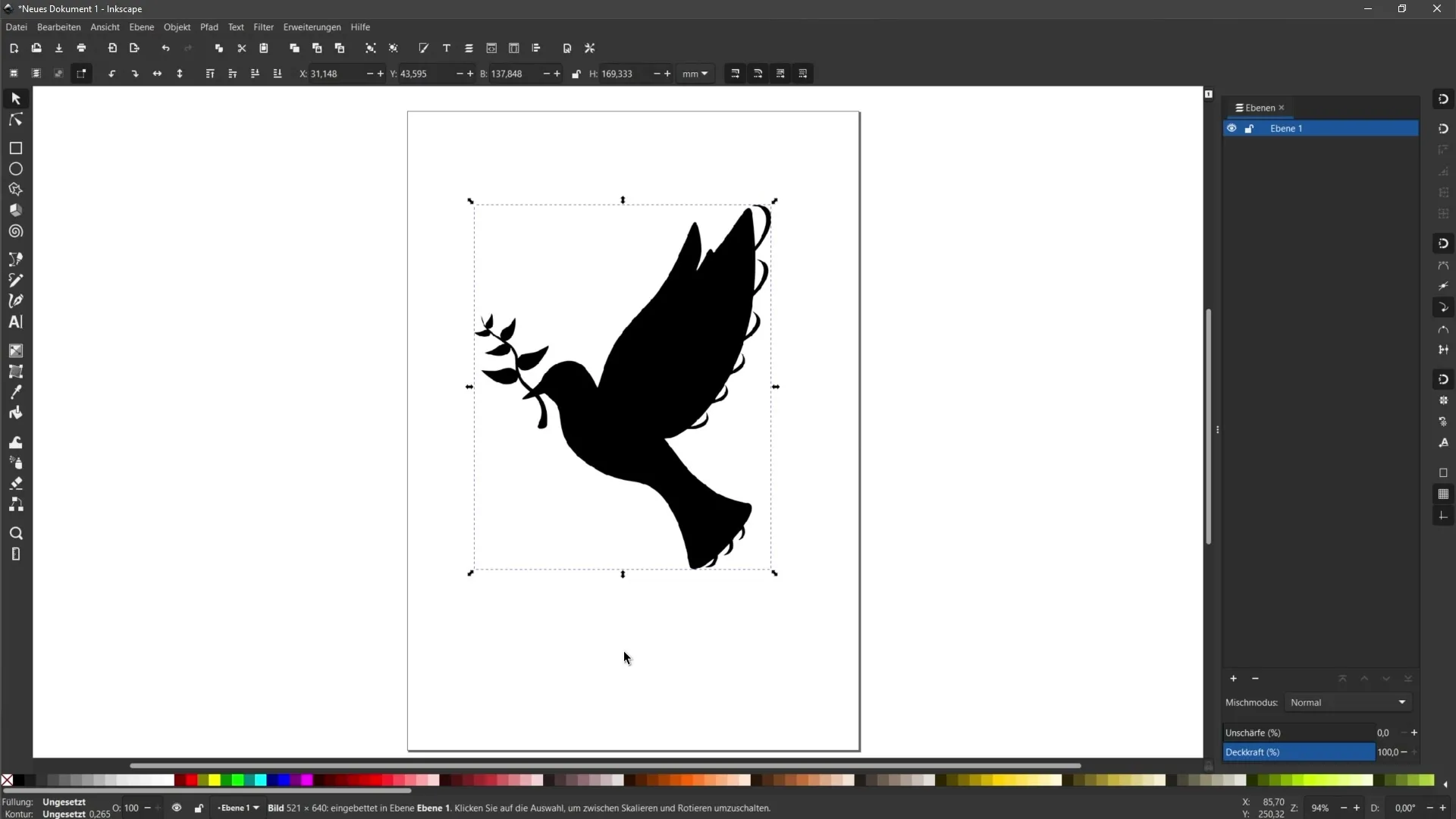
Περίληψη
Σε αυτόν τον οδηγό μάθατε πώς να κατεβάζετε δωρεάν εικόνες από το pixabay.com και εικονίδια από το flaticon.com και πώς να εισάγετε αυτά τα αρχεία στο Inkscape. Να τηρείτε πάντα τους όρους άδειας χρήσης και να δίνετε τα εύσημα όπου είναι απαραίτητο ή επιθυμητό. Με τα σωστά βήματα, μπορείτε να υλοποιήσετε τα έργα σας με ασφάλεια και αποτελεσματικότητα.
Συχνές ερωτήσεις
Πώς μπορώ να κατεβάζω εικόνες με ασφάλεια;Βεβαιωθείτε ότι κατεβάζετε εικόνες μόνο από ιστότοπους που προσφέρουν δωρεάν πληροφορίες για την άδεια χρήσης.
Μπορώ να χρησιμοποιήσω την αναζήτηση εικόνων στο Google για το έργο μου;Αποφύγετε τη χρήση της αναζήτησης εικόνων στο Google, καθώς οι εικόνες δεν είναι διαθέσιμες για ελεύθερη χρήση.
Πόσο σημαντικά είναι τα στοιχεία της άδειας χρήσης;Τα στοιχεία της άδειας χρήσης είναι ζωτικής σημασίας για την αποφυγή νομικών προβλημάτων. Τηρείτε τις προδιαγραφές του αντίστοιχου ιστότοπου.
Τι μπορώ να κάνω αν δεν μπορώ να βρω μια ελεύθερη εικόνα;Μπορείτε να εξετάσετε το ενδεχόμενο αγοράς επί πληρωμή εικόνων από πλατφόρμες όπως το Adobe Stock.
Πώς μπορώ να εισαγάγω μια εικόνα στο Inkscape; Μεταβείτε στο "File" (Αρχείο), επιλέξτε "Import" (Εισαγωγή) και επιλέξτε το επιθυμητό αρχείο από τον σκληρό σας δίσκο.


